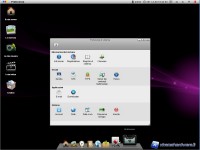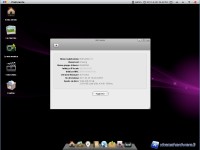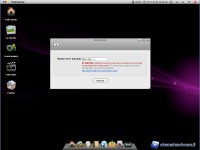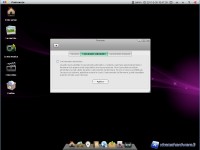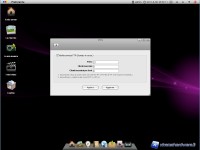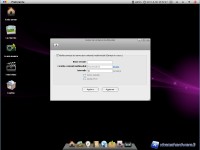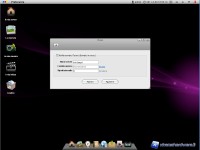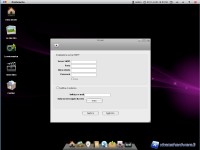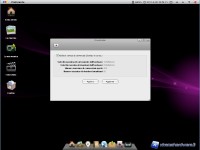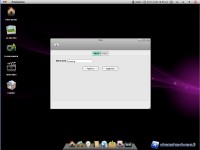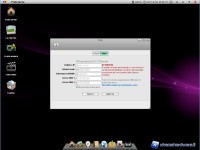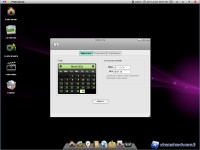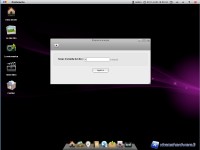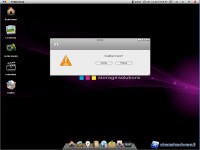Quest’oggi la redazione di XtremeHardware vi propone la recensione di un nuovo prodotto arrivato direttamente dall’azienda tedesca RaidSonic, leader mondiale nella produzione di NAS e di strumenti di storage. Stiamo parlando dell’Icy Box IB-NAS 6220, dotato di processore Marvel 6281 a 1.2GHz.
Quest’oggi la redazione di XtremeHardware vi propone la recensione di un nuovo prodotto arrivato direttamente dall’azienda tedesca RaidSonic, leader mondiale nella produzione di NAS e di strumenti di storage. Stiamo parlando dell’Icy Box IB-NAS 6220, dotato di processore Marvel 6281 a 1.2GHz.
Pubblicità
ICY BOX IB-NAS6220: configurazione parte 3
PREFERENZE DI SISTEMA
Passiamo ora al menù inerente alle preferenze di sistema.
Informazioni del sistema
INFO SERVER
In questa schermata possiamo visualizzare le informazioni relative al NAS come ad esempio il nome dell'host, l'indirizzo ip, indirizzo MAC, spazio su disco ed altre informazioni utili.
REGISTRAZIONE
Qui possiamo impostare il nome del server.
REGISTRO DI SISTEMA
Questa schermata riporta informazioni relative alla versione di linux installata atta alla gestione dell'intero Icy Box IB-NAS6220.
Tramite la colonna sinistra possiamo scegliere quali informazioni far visualizzare.
FIRMWARE
Tramite la schermata "fimware" possiamo visualizzare quale versione del software è installata ed eventualmente effettuarne l'aggiornamento in maniera automatica o manuale, scegliendo l'ultima tab disponibile.
Servizi
SAMBA
Tramite questa pagina possiamo abilitare o disabilitare il servizio SAMBA.
NFS
Questa schermata permette di abilitare il servizio NFS.
FTPS
Questo menù permette l'attivazione del servizio FTP per lo scambio di file.
Oltre all'attivazione del servizio è possibile impostare la porta di comunicazione e il numero di clienti massimo connessi.
SERVER DEI CONTENUTI MULTIMEDIALI
Tramite questa schermata è possibile attivare o disattivare il servizio inerente alla riproduzione dei contenuti multimediali su apparecchi quali console e tv aventi accesso alla rete.
I servizi dei quali stiamo parlando sono l’UPnP e il DLNA.
iTUNES
Come è facilmente intuibile dal nome, questo menù permette l’abilitazione del servizio iTunes e pertanto l’interfacciamento e il caricamento dei propri brani musicali direttamente sull’IB-NAS6220.
Applicazioni
Questa applicazione permette di inviare la posta direttamente dal vostro IB-NAS6220.
Per avere accesso a questa funzione bisogna inserire i dati del proprio account di posta, quali server di posta in uscita (SMTP), porta da utilizzare, nome utente e ovviamente la password.
DOWLOADER
Tale funzione permette di avviare il servizio inerente al download manager.
La schermata mostra le statistiche del download come velocità massima di download, numero massimo di connessioni aperte e numero massimo di download simultanei.
Sistema
ACCOUNT
La schermata "Account" permette di impostare le credenziali di accesso all'IB-NAS6220.
E' inoltre possibile aggiungere account per un accesso personalizzato.
RETE
Questa funzione permette di settare le impostazioni di rete; la tab "Host" consente all'utente la sostituzione del nome dell'host.
Spostandoci sulla tab "Rete" possiamo configurare l'acceso alla rete; l'utente ha la possibilità di lasciare l'impostazione su DHCP che consente l'assegnazione automatica dell'indirizzo IP, oppure scegliere la voce "Manuale" e inserire i dati manualmente.
DATA E ORA
Tale schermata permette di impostare la data e l'ora del sistema.
Il secondo tab è relativo al fuso orario della propria regione e il terzo permette di impostare l'ora direttamente interfacciandosi ad uno dei tre server di Fedora a disposizione.
RISPARMIO ENERGIA
Come facilmente intuibile, questa schermata permette di impostare dopo quanti minuti mandare il sistema in stand-by.
ARRESTA
Facciamo click su "Arresta" se vogliamo uscire e spegnere il sistema.